萬盛學電腦網 >> 圖文處理 >> Photoshop教程 >> ps合成圖片教程 >> PS後期天空合成,打造具有視覺沖擊的風景攝影照片
PS後期天空合成,打造具有視覺沖擊的風景攝影照片
可以說攝影跟後期處理是緊密聯系的,一副好的照片加上適當的後期處理,能使照片更具有感染力,ps是有魔力的,更具有不朽的魅力。
我們不停的在拍攝,不停的處理著,享受這攝影樂趣的同時,感受著PS帶來的無窮的變化。
都說後期是細活,對的,這些都需要抽出時間去研究它的功能和原理,探索它的深層奧秘。
在這高手如雲的地方發了這麼一帖,真是獻丑了,有操作不當的地方還請多多指點,目的就是為了大家共同交流和進步!
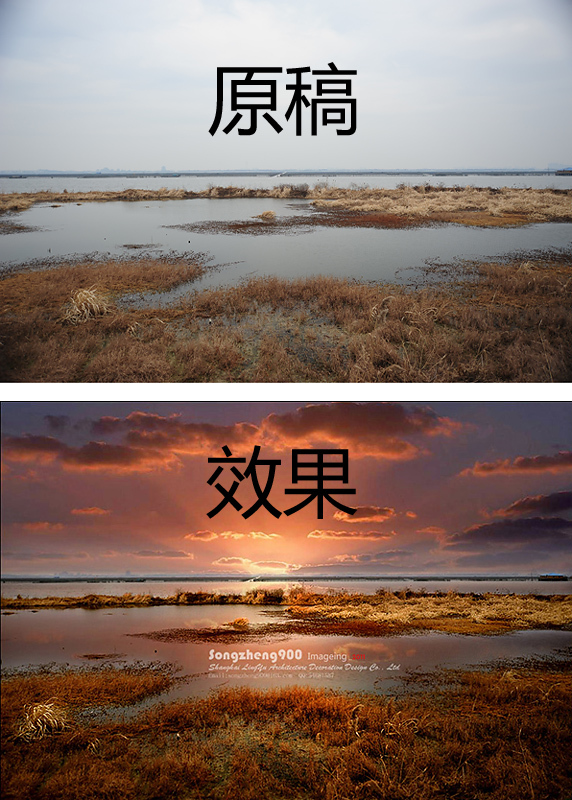
1、打開需要編輯的兩張圖片。
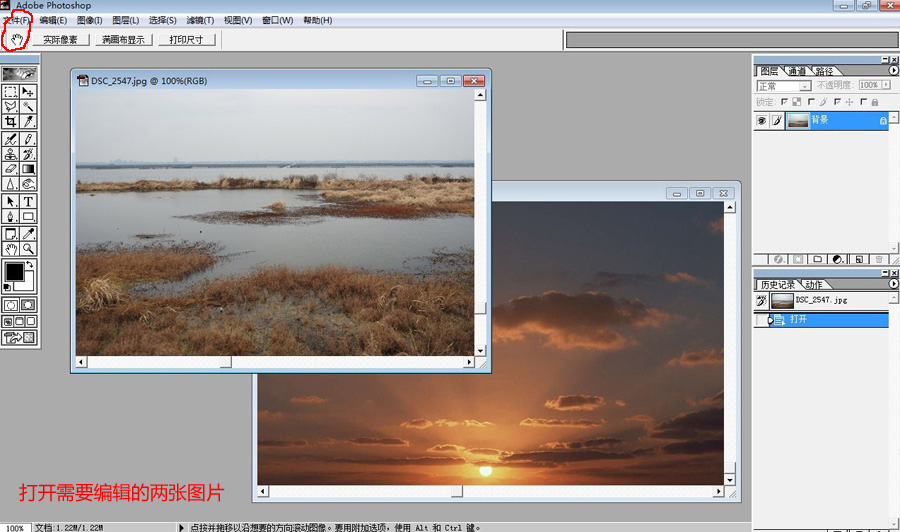
2、首先考慮一個環境光影,一般日出換進都是偏紅的,所以可以原圖增加飽和度,添加紅色來配合整個環境。
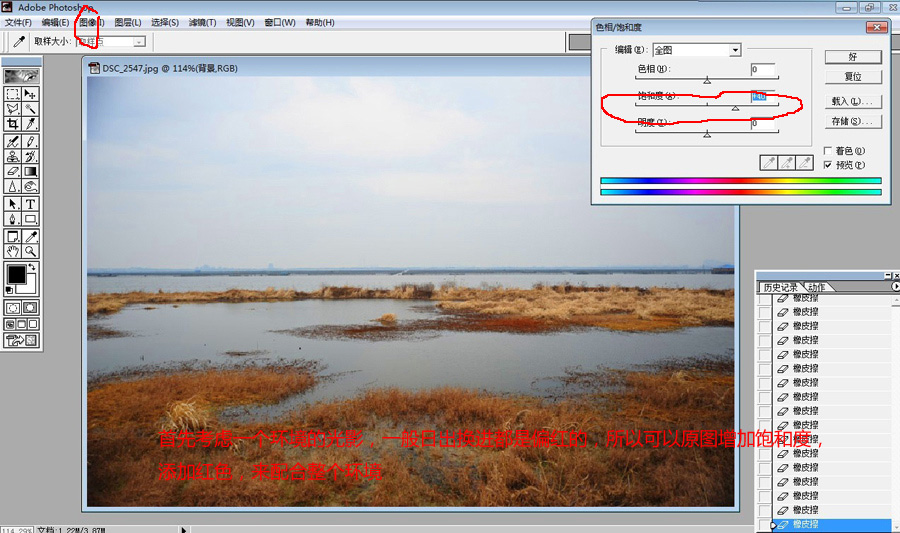
3、天空圖拖入背景圖中。
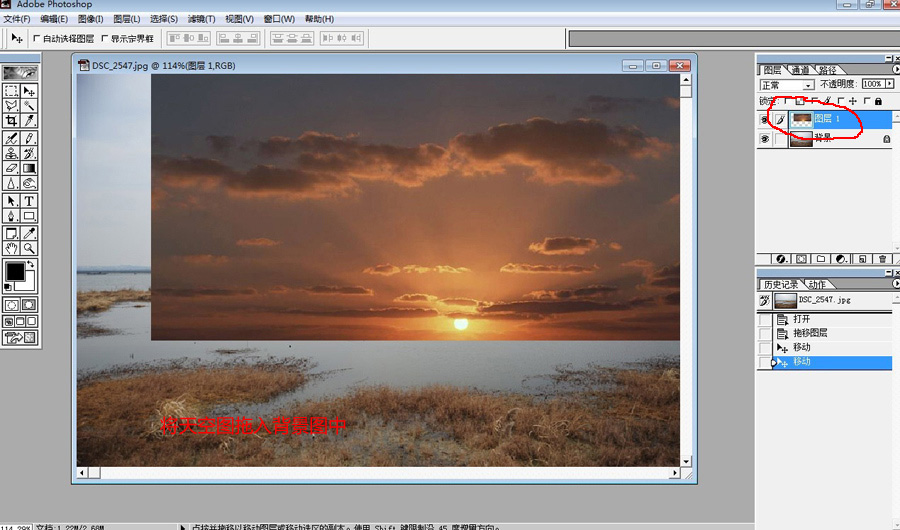
4、將天空調整在合適的位置,使它的比例和感覺盡量接近顯示。
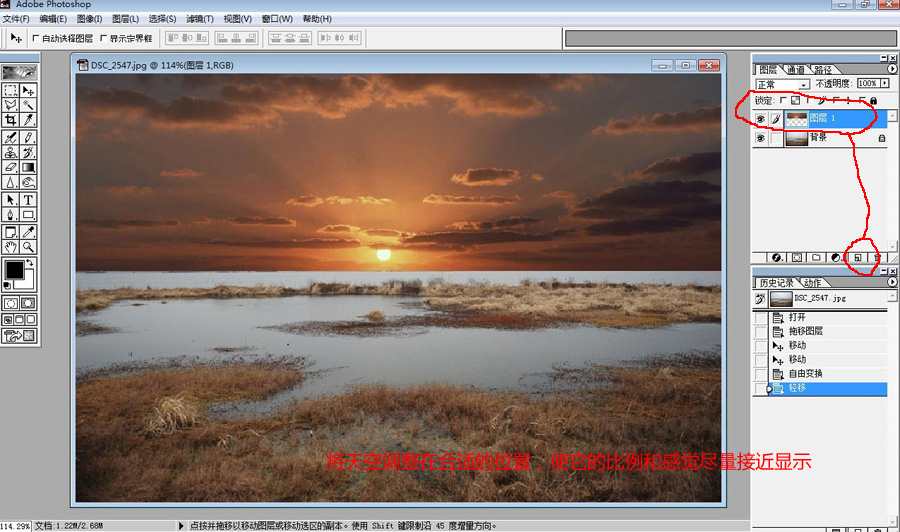
5、將天空復制一層。
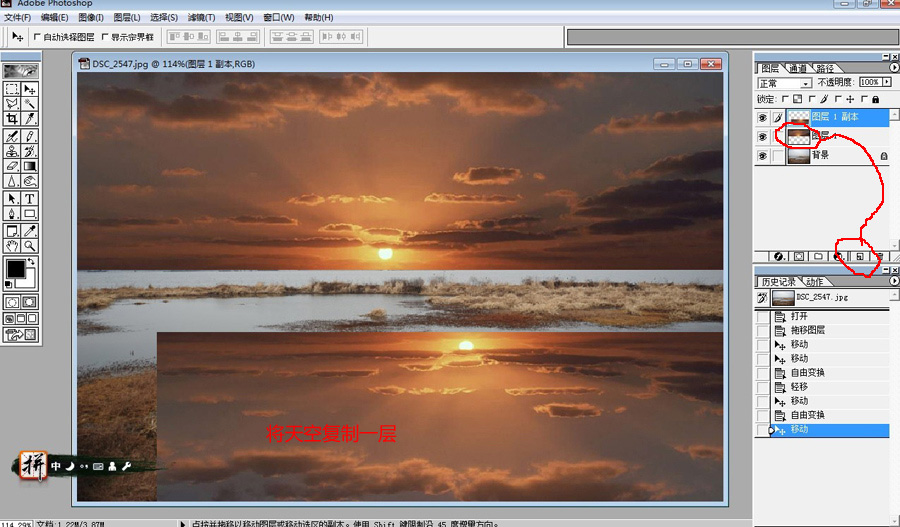
將此圖像上下鏡像一下,同樣將圖調整為合適的比例,作為湖面的倒影。
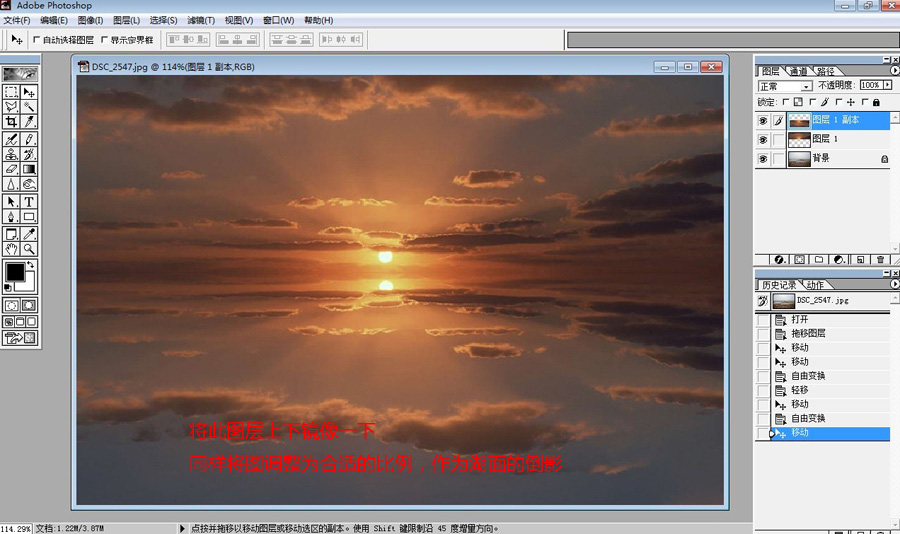
6、選中湖面的圖層,設置為正片疊加,這樣湖面天空的倒影就出來了。
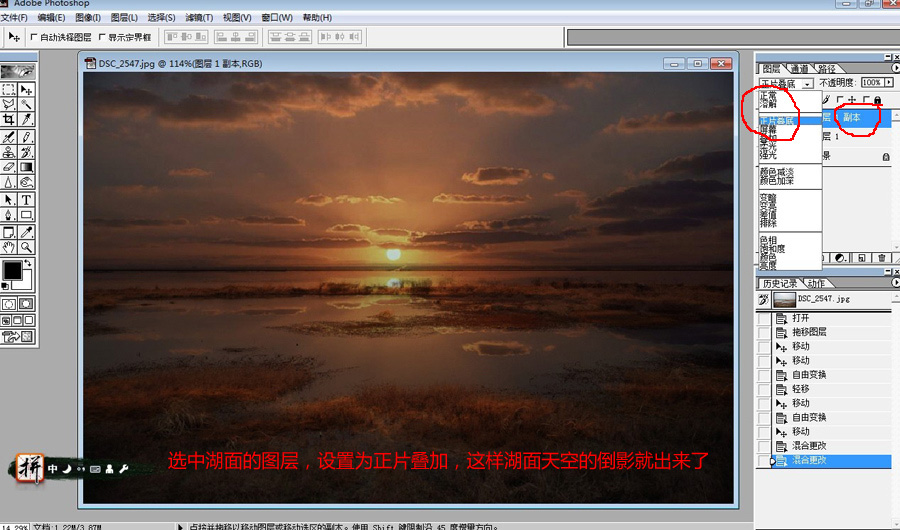
7、選用工具欄的橡皮擦工具,把湖面以外的物體擦出來,這樣倒影就保留在了湖面,湖面的物體也清晰了。
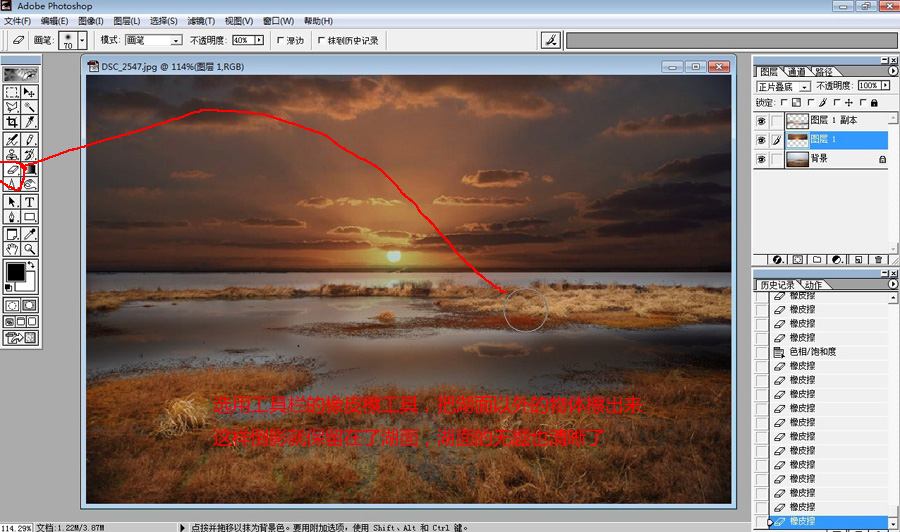
8、用橡皮擦工和模糊工具,把天空和倒影的邊界修飾一下,使兩者的過渡更加柔和、自然。
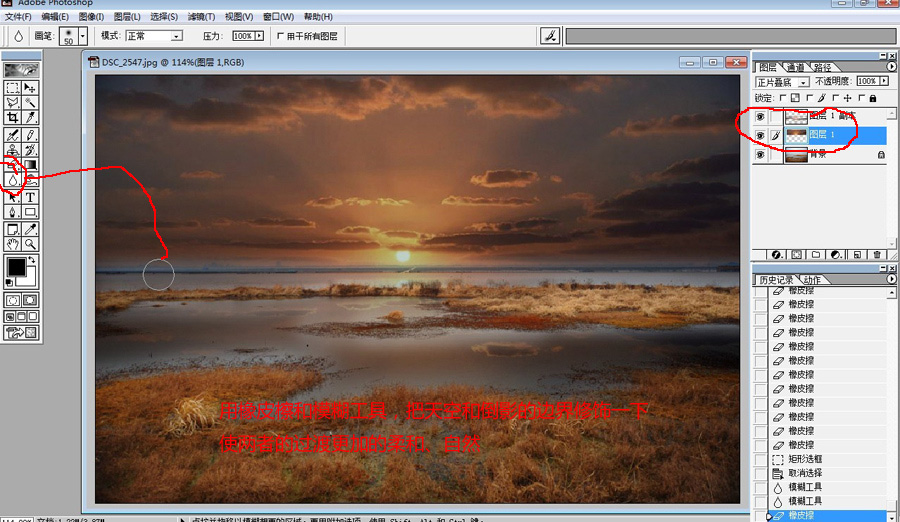
9、用減淡工具,設置高光模式,曝光度調整為30%左右,把圖片的太陽倒影光提亮。
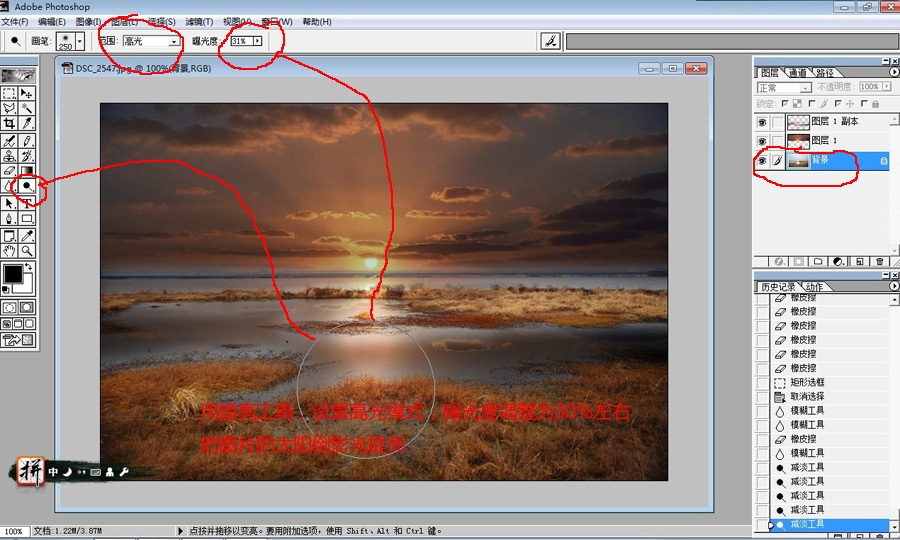
10、合並圖層,用色彩平衡添加紅色高光,使得高光部的光影偏紅色。
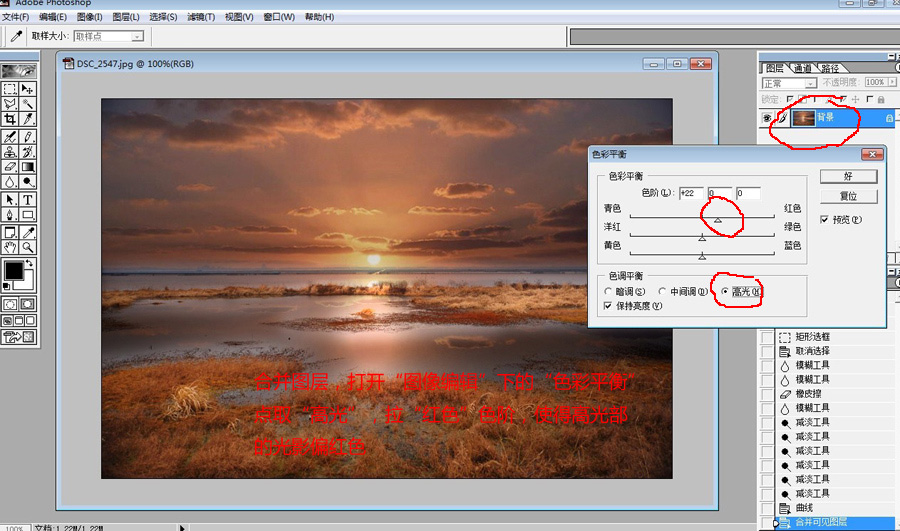
同樣的方法,把暗部調整藍色,使得冷暖對比略強一點,增加畫面的視覺沖擊。
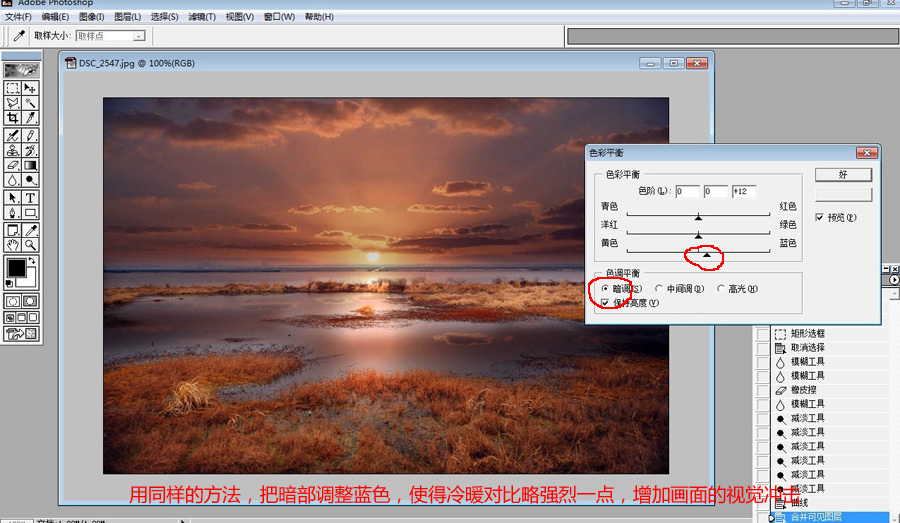
最後加上水印,完成!
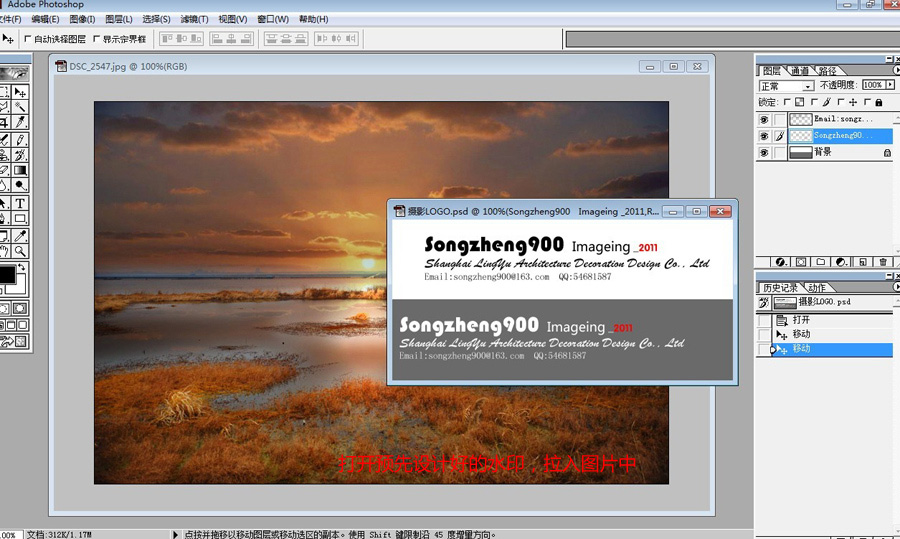
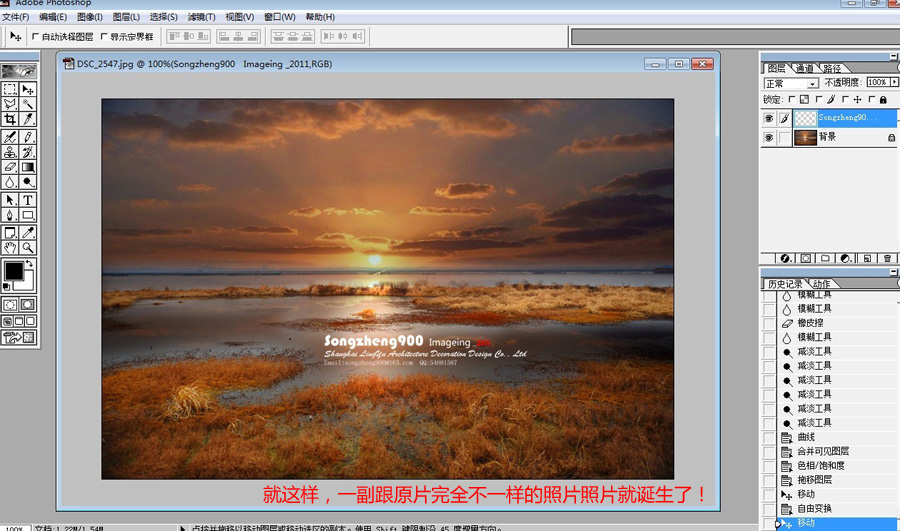
ps合成圖片教程排行
軟件知識推薦
相關文章
copyright © 萬盛學電腦網 all rights reserved



